Jak zablokować / odblokować komórki w chronionym arkuszu?
W programie Excel komórki są domyślnie blokowane, gdy chronisz arkusz. Ale jeśli chcesz odblokować określone komórki w chronionym arkuszu, jak możesz to rozwiązać? Tutaj powiem ci kilka sztuczek, aby zablokować lub odblokować komórki w chronionym arkuszu.
Zablokuj / odblokuj komórki w chronionym arkuszu w funkcji Formatuj komórki
Zablokuj / odblokuj komórki w chronionym arkuszu kalkulacyjnym za pomocą Kutools for Excel ![]()
 Zablokuj / odblokuj komórki w chronionym arkuszu w funkcji Formatuj komórki
Zablokuj / odblokuj komórki w chronionym arkuszu w funkcji Formatuj komórki
Aby zablokować lub odblokować komórki w chronionym arkuszu, musisz najpierw wyłączyć ochronę arkusza.
1. kliknij Review > Usuń arkusz, a następnie wpisz hasło w Usuń arkusz i kliknij OK. Zobacz zrzut ekranu:

2. Następnie wybierz komórki, które chcesz odblokować, i kliknij prawym przyciskiem myszy, aby je zaznaczyć Formatowanie komórek w menu kontekstowym. Zobacz zrzut ekranu:

3. w Formatowanie komórek kliknij zakładkę Ochrona, a następnie usuń zaznaczenie Zamknięty pole, aby odblokować komórki, a jeśli chcesz zablokować komórki, zaznacz Zamknięty pudełko. Zobacz zrzut ekranu:

4. kliknij OK aby zamknąć okno dialogowe. Następnie ponownie zabezpiecz arkusz, możesz znaleźć odblokowane komórki, które można edytować, a zablokowanych komórek nie można edytować.
 Zablokuj / odblokuj komórki w chronionym arkuszu kalkulacyjnym za pomocą Kutools for Excel
Zablokuj / odblokuj komórki w chronionym arkuszu kalkulacyjnym za pomocą Kutools for Excel
Jeśli masz zainstalowany Kutools dla programu Excel, możesz użyć jego Projekt arkusza roboczego narzędzie do szybkiego usuwania ochrony arkusza i blokowania lub odblokowywania komórek w programie Excel.
| Kutools dla programu Excel, ponad 300 przydatne funkcje, ułatwiają pracę. |
Po bezpłatna instalacja Kutools dla programu Excel, wykonaj poniższe czynności:
1. kliknij Kutools Plus > Projekt arkusza roboczego aby pokazać Wnętrze na wstążce. Zobacz zrzut ekranu:
 |
 |
 |
2. kliknij Usuń arkusz aby pokazać Usuń arkusz okno dialogowe, wpisz hasło i kliknij OK aby wyłączyć ochronę arkusza.
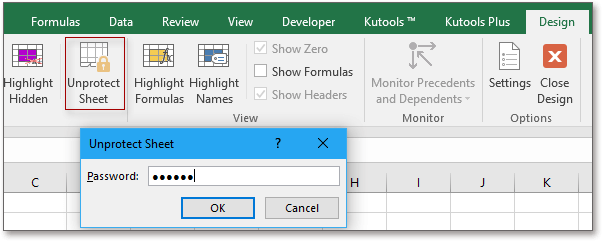
3. Wybierz zakres komórek, które chcesz zablokować lub odblokować, i kliknij Zablokuj komórki or Odblokuj komórki dla Wnętrze aby zablokować lub odblokować wybrane komórki. Zobacz zrzut ekranu:

4. W jednym z następujących okien dialogowych Kutools for Excel kliknij OK zamknąć to.
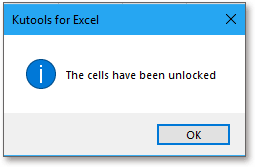
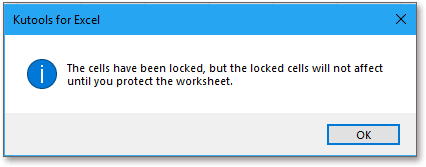
Następnie możesz ponownie zabezpieczyć arkusz, klikając Chroń arkuszi kliknij Zamknij projekt wyjść z Wnętrze.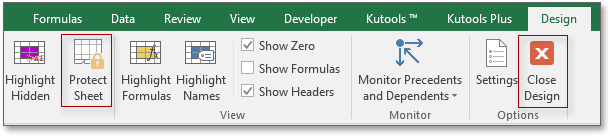
Najlepsze narzędzia biurowe
Zwiększ swoje umiejętności Excela dzięki Kutools for Excel i doświadcz wydajności jak nigdy dotąd. Kutools dla programu Excel oferuje ponad 300 zaawansowanych funkcji zwiększających produktywność i oszczędzających czas. Kliknij tutaj, aby uzyskać funkcję, której najbardziej potrzebujesz...

Karta Office wprowadza interfejs z zakładkami do pakietu Office i znacznie ułatwia pracę
- Włącz edycję i czytanie na kartach w programach Word, Excel, PowerPoint, Publisher, Access, Visio i Project.
- Otwieraj i twórz wiele dokumentów w nowych kartach tego samego okna, a nie w nowych oknach.
- Zwiększa produktywność o 50% i redukuje setki kliknięć myszką każdego dnia!
